在 Windows 中更新 Python 的方法
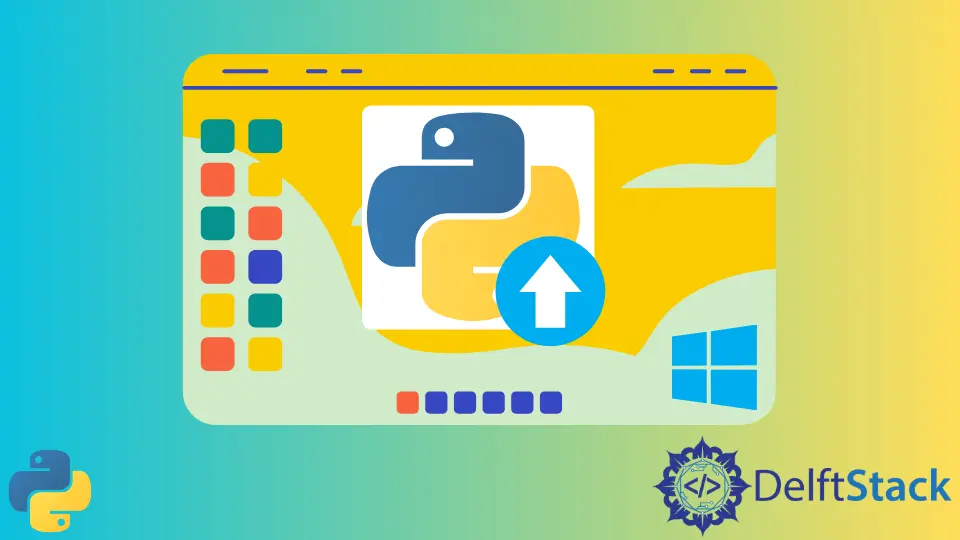
在本教程中,我們將研究在 Windows 10 中更新 Python 的不同方法。我們將討論如何將 Python 版本從 3.x 升級到 3.y,以及如何安裝最新版本的 Python 3 或 Python 2。
使用 Python Windows 按照程式在 Windows 中更新 Python
在 Windows 中更新 Python 的一種簡單方法是從 Windows 的 Python 下載頁面在計算機上下載所需版本的 Python。
下載安裝檔案後,在開啟或執行安裝程式後,如果計算機上已經安裝了版本 2.xy 或 3.xy,並且已更新到版本 3.xz 或 2.xz,則將顯示立即升級選項。可用的。在這種情況下,現有版本的 Python 將被新安裝的版本取代。
如果計算機中當前安裝的 Python 版本是 2.x 或 3.x,並且下載了某些較新版本的安裝檔案(如 2.y 或 3.y),則較新版本將作為單獨版本安裝在計算機和較舊的版本將不會被替換或刪除。
現在,安裝後,計算機上將提供多個版本的 Python。因此,要使用特定版本的 Python,我們可以在命令提示符或 Windows PowerShell 上使用以下命令:
要使用某些特定的已安裝版本的 Python 2:
py -2.xy
要使用某些特定的已安裝版本的 Python 3:
py -3.xy
在 Windows 中使用 Chocolatey 更新 Python
Chocolatey 是一個命令列工具,用於管理 Windows 上的軟體包。它允許使用者對軟體進行版本控制,管理依賴關係和需求以安裝和升級不同的軟體。如果未安裝 Chocolatey,則可以按照此 link 上的可用說明下載並安裝該設定。
安裝 Chocolatey 之後,我們可以使用命令提示符或 Windows PowerShell 中的以下命令以管理員身份輕鬆地在計算機上安裝或更新 Python:
安裝 Python 3.x:
choco install python3 --pre
更新 Python 3.x:
choco upgrade python3 --pre
安裝 Python 2.x:
choco install python2
更新 Python 2.x:
choco upgrade python2
現在假設我們要使用某些特定版本的 Python 執行 Python 指令碼。在執行指令碼之前,我們將首先指定計算機上已經安裝的 Python 版本。我們可以通過在 Python 指令碼檔案的第一行中指定 Python 版本來做到這一點。
如果要使用計算機上可用的最新版本的 Python 3 執行 Python 指令碼,可以將以下文字用作指令碼檔案的第一行:
#! python3
我們還可以通過將以下文字放在 Python 指令碼檔案的第一行中來指定我們選擇的 Python 版本:
#! python 2.5